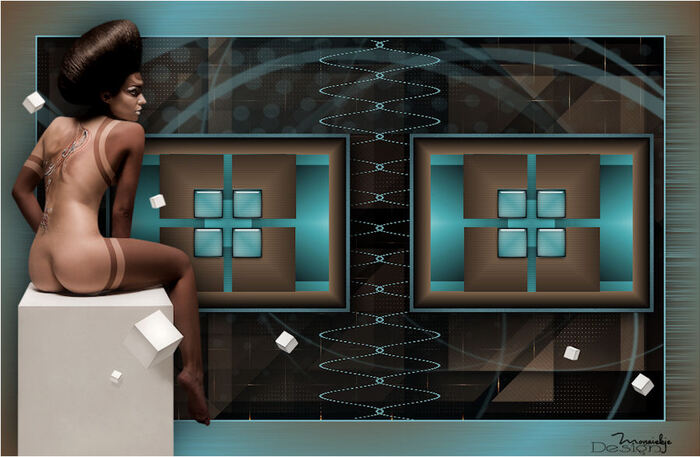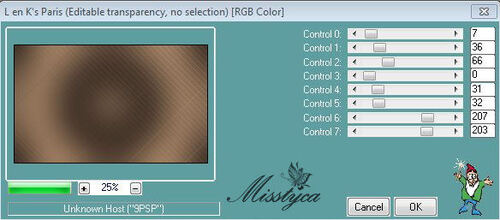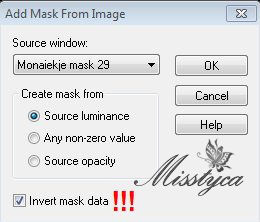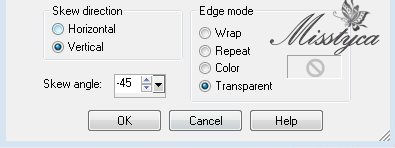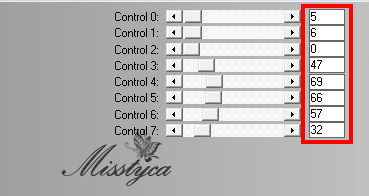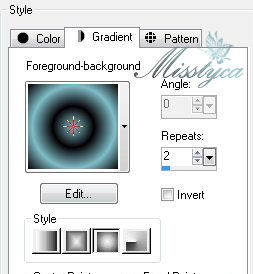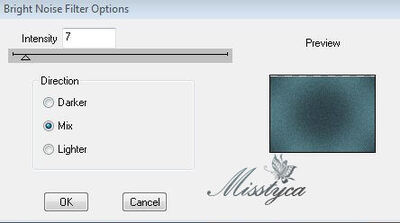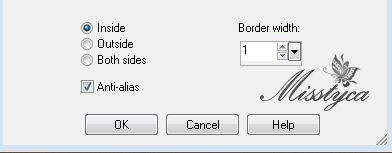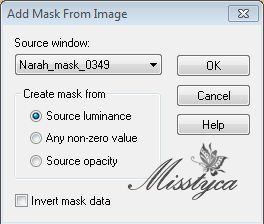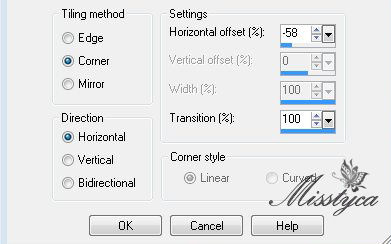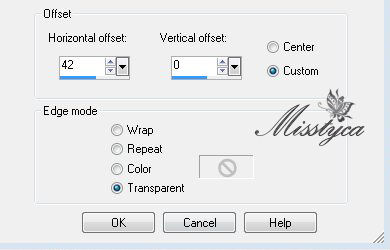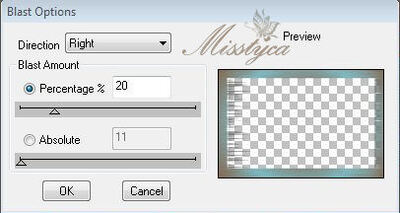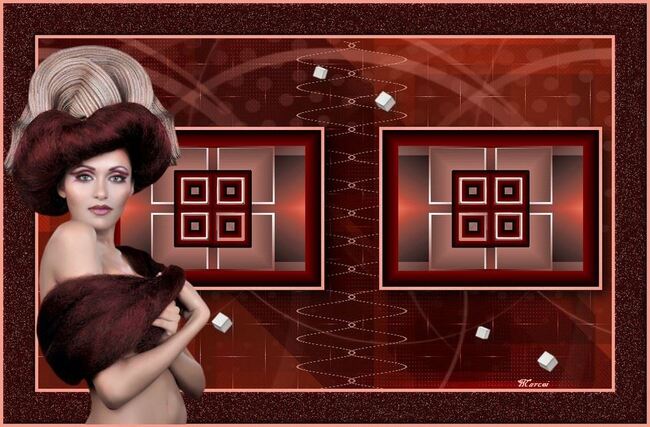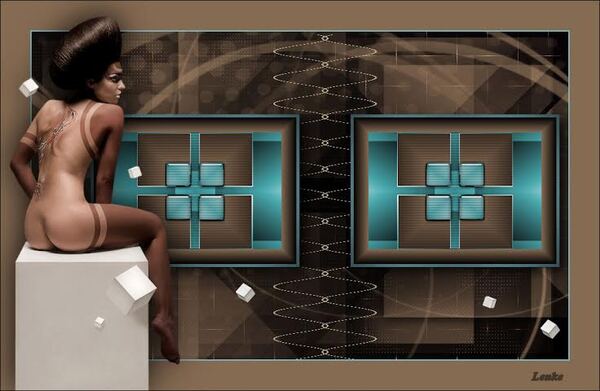-
Bibiche

Köszönet Monaiekje Design - Moniquenak, hogy lehetővé tette számomra leírásának fordítását!
Az eredeti leírás Monaiekje Design tulajdona, melyet TILOS másolni, s más oldalon közé tenni!
Ez vonatkozik erre a fordításra is!
Thank you very much Monique!
Az eredeti leírást itt találod:
A leckét PSP X2 programmal készítettem, de elkészíthető más verziójú programmal is!

Pluginok/Szűrök:
- Filtres Unlimited 2.0
- &<Bkg Kaleidoscope> *
- Eye Candy 5 Impact
- DSB Flux
- L en K landksiteofwonders - Paris és Zitah
A * jelölteket be lehet tenni a Filters Unlimited 2.0 programba
Hozzávaló anyagot innen letöltheted:
A letöltés és kicsomagolás után:
- 2-szer kattints az Eye candy Prest-re, automatikusan importálódik
- A Selection fájlokat másold be a PSP program Selection mappába
- Nyisd meg a mask fájlokat a PSP programba és rakd kicsire
Színpaletta:
Kiegészítő színek:
Kezdjünk is neki!
1.
- Nyiss egy 900*550 px transzparens lapot
- Töltsd ki Gradienttel
- Adjust - Blur - Gaussian Blur - 85
- Plugins - L en K landksiteofwonders - L&K Paris
2.
- Nyiss egy Új réteget
- Töltsd ki a háttérszínnel
- Layers - New Mask Layer - From image - "Monaiekje mask29"
- Merge Grouppal vond össze
3.
- Duplázd meg a réteget
- Effects - Geometric effects - Skew
- Duplázd meg a réteget
- Effects - Geometric effects - Skew
- Plugins - L en K landksiteofwonders - L&K Zitah
- A réteg beállításnál a Blend Mode-t állítsd át Overlay-ra
4.
- Aktiváld a 2. réteget
- Effects - Texture effects - Weave
- Adjust - Sharpness - Sharpen
5.
- Aktiváld a felső réteget
- Nyiss egy Új réteget
- Aktiváld a Selection Toolt azon belül a Custom Selection-t
- Az előtérszínt állítsd át erre

- Töltsd ki Gradienttel
- Adjust - Blur - Gaussian Blur - 50
- Plugins - DSB Flux - Bright Noise
- Selection - Modify - Contract 30 px
- Nyisd meg a "deco bibicheMD" képet, Copy és Paste Into Selectionnal másold a képre
- Effects - 3D effects - Chisel
- Plugins - Filtres Unlimited 2.0 - &<Bkg Kaleidoscope> @Mirrored&Scaled
- Select None
6.
- Selections - Load/Save Selection - Load Selection From Disc - "MDlessen-selectie107"
- Selection - Modify - Contract 1 px
- Effects - 3D effects - Buttonize
- Plugins - &<Bkg Kaleidoscope> @BlueBerry Pie
- Effects - Texture effects - Blinds
- Select None
7.
- Selections - Load/Save Selection - Load Selection From Disc - "MDlessen-selectie106"
- Selections - Promote Selection to Layer
- Plugins - Eye Candy 5 Impact - Glass -Clear
- Selections - Modify - Select Selection Borders
- Select None
- Merge Downnal vond össze a rétegeket
8.
- Duplázd meg a réteget
- Mirror
- Effects - Image effects - Offset
- Merge Downnal vond össze a rétegeket
- Plugins - Eye Candy 5 Impact - Perspective Shadow - Drop Shadow, Blurry
9.
- Nyiss egy Új réteget
- Layers - New Mask Layer - From Image - "NarahMask 0349"
- Merge Grouppal vond össze
- Effects - Image effects - Seamless Tiling
- A réteg beállításnál az átlátszóságot vedd vissza 40 %-ra
- Aktiváld a Seletion Toolt azon belül a Custom Selection-t
- Nyomd meg a billentyűzeten a DEL billentyűt
- Select None
10.
- Nyiss egy Új réteget
- Aktiváld a Seletion Toolt azon belül a Custom Selection-t
- Select None
- Effects - Distortion effects - Wave
- Duplázd meg a réteget
- Mirror
- Merge Downnal vond össze a rétegeket
- Effects - Image effects - Offset
- A réteg beállításnál az átlátszóságot vedd vissza 75 %-ra
- Adjust - Sharpness - Sharpen
- Layers - Arrenge - Move Down, ismételd meg még egyszer
11.
- Állítsd háttérszínnek
 és előtér színnek
és előtér színnek  a Gradient beállítás marad mint korábban
a Gradient beállítás marad mint korábban- Add Borders 2 px az előtér színnel

- Select All
- Add Borders 50 px a háttérszínnel

- Effects - 3D effects - Drop Shadow beállítás: 5, 5, 50, 30 szín: fekete
- Selection Invert
12.
- Nyiss egy új réteget
- Töltsd ki az előzpekben beállított Gradienttel
- Plugins - DSB Flux - Blast
- Duplázd meg a réteget
- Select None
- Mirror
- A rétegbeállításnál a Blend Mode-t állítsd át Multiplay-ra s az átlátszóságot vedd le 50 %-ra
13.
- Nyisd meg az "Alies12VR53 - women -24012013" képet, Copy, majy Paste as New Layerként másold a képre
- Mirror
- Effects - Image effects - Offset
- Effects - Photo effects - Film and Filters
- Plugins - Eye Candy 5 Impact - Perspective Shadow - Preset "MDlessen-bibiche ECPS"
14.
- Nyisd meg a "deco tube Annelies-psp" Copy, majd Paste as New Layerként másold a képedre
- Effects - Image effects - Offset
- Adjust - Sharpness - Sharpen
15.
- Add Borders 1 px fekete szín
- Helyezd el rajta a neved
- Mentsd el JPEG formátumban
Bízom benne, hogy sikerült elkészíteni, s jól éreztétek magatokat közben!
Nagyon szívesen venném, ha az elkészíttet leckeképet e-mail formájában elküldenéd nekem, vagy Facebook oldalamon megosztanád, hogy itt oldalamon meg tudnám osztani!
Ide kattintva írhatsz nekem levelet!
Köszönöm Marika
Köszönöm Marcsi
Köszönöm Piroska
Köszönöm Szelike
Köszönöm Lenke










 Twitter
Twitter del.icio.us
del.icio.us Facebook
Facebook Digg
Digg Technorati
Technorati Yahoo!
Yahoo! Stumbleupon
Stumbleupon Google
Google Blogmarks
Blogmarks Ask
Ask Slashdot
Slashdot